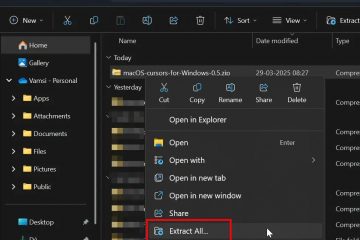Near Field Communication (NFC) telah menjadi sangat popular sejak beberapa tahun kebelakangan ini. Anda boleh mencari teknologi NFC di mana-mana, dari terminal pembayaran ke penceramah mudah alih, pakai, dan juga peranti rumah pintar. Jika anda bertanya seperti”Adakah iPhone mempunyai NFC?”atau”Adakah iPhone 15 mempunyai NFC?”, Anda akan dapati semua jawapan anda di sini. Seperti yang anda akan ketahui, tidak semua iPhone mempunyai teknologi ini dibina, hanya model yang lebih baru. Oleh itu, tanpa ado lebih lanjut, mari kita lihat apa yang NFC pada iPhone adalah semua tentang:
src=”https://windows.atsit.in/ms/wp-content/uploads/sites/18/2025/03/adakah-iphone-mempunyai-nfc-bagaimana-anda-menggunakan-nfc-pada-iphone.png”>
bagaimana untuk menghidupkan nfc pada iPhone
Pada iPhone 16, anda mungkin terkejut mendapati bahawa anda tidak boleh mengaktifkan atau melumpuhkan NFC secara manual pada iPhone. NFC secara automatik diuruskan oleh iPhone anda dan akan diaktifkan hanya apabila diperlukan oleh aplikasi atau semasa pembayaran, yang menjelaskan mengapa anda tidak dapat mencari NFC dalam tetapan iPhone anda. Tidak seperti NFC di Android, di mana ia cukup mudah untuk menghidupkan atau mematikannya secara langsung dari sistem operasi, tidak ada suis utama untuk NFC dalam iOS.
Adakah iPhone saya mempunyai NFC? Apa iPhone yang dibolehkan NFC?
Semua iPhone yang dikeluarkan pada tahun-tahun kebelakangan ini mempunyai NFC. Malah, setiap iPhone sejak iPhone 6, yang keluar pada tahun 2014, mempunyai cip NFC terbina dalam. Jika anda memerlukan butiran untuk memastikan, inilah senarai keseluruhan iPhone yang mempunyai keupayaan NFC:
iPhone 16, 16 plus, 16 pro, 16 pro max, iPhone 16e iPhone 15, 15 plus, 15 pro, 15 pro max iPhone 14, 14 plus, 14 pro max iPhone (Gen ke-2 & 3) iPhone XS, XS Max, XR iPhone X iPhone 8, 8 ditambah iPhone 7, 7 ditambah iPhone 6, 6 Plus, 6S, 6S Plus, Se (1st Gen) 
iPhone 16 mempunyai nfc terbina dalam
NFC pada model iPhone 6 adalah terhad kepada Apple Pay. Dari iPhone 7 seterusnya, fungsi NFC berkembang dengan ketara, membolehkan aplikasi mengimbas dan berinteraksi dengan tag NFC. Model yang lebih baru (iPhone XS dan XR dan seterusnya) secara automatik boleh membaca tag NFC tanpa membuka aplikasi tambahan.
src=”https://windows.atsit.in/ms/wp-content/uploads/sites/18/2025/03/adakah-iphone-mempunyai-nfc-bagaimana-anda-menggunakan-nfc-pada-iphone-1.png”> 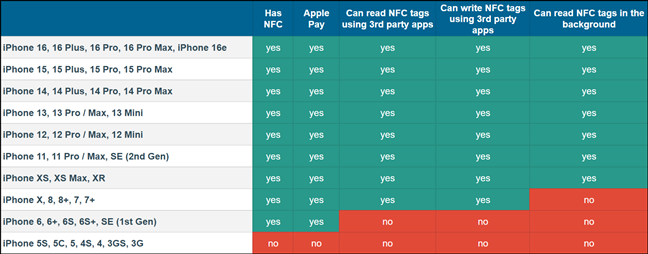
iPhone NFC keserasian dan ciri-ciri
Memerlukan aplikasi pihak ketiga, termasuk tetapi tidak terhad kepada alamat web (URL), e-mel, nombor telefon, dan mesej SMS.
Cara menggunakan NFC pada iPhone
Telefon anda secara automatik mengiktirafnya dan memaparkan pemberitahuan yang sesuai untuk keadaan. Sebagai contoh, anda mungkin perlu mengesahkan untuk membuat pembayaran, atau anda hanya perlu mengetuk pemberitahuan untuk mengambil tindakan, seperti berpasangan dengan peranti Bluetooth atau mengakses pautan web. Tetapi inilah cara semuanya berfungsi secara terperinci:
Cara menggunakan NFC untuk pembayaran dengan Apple Wallet
Apple Pay tersedia pada semua iPhone yang dibolehkan NFC, bermula dengan iPhone 6, dan ia berfungsi sama pada mereka semua. Apabila anda pergi ke kedai, restoran, teksi, atau tempat lain di mana anda boleh membayar dengan iPhone anda, yang perlu anda lakukan ialah berehat jari anda pada ID Touch dan memegang bahagian atas iPhone anda berhampiran pembaca tanpa sentuh. Jika anda mempunyai iPhone dengan ID Face, anda boleh mengetap dua butang sampingannya dan kemudian pegang iPhone anda pada terminal bayar untuk sedikit.
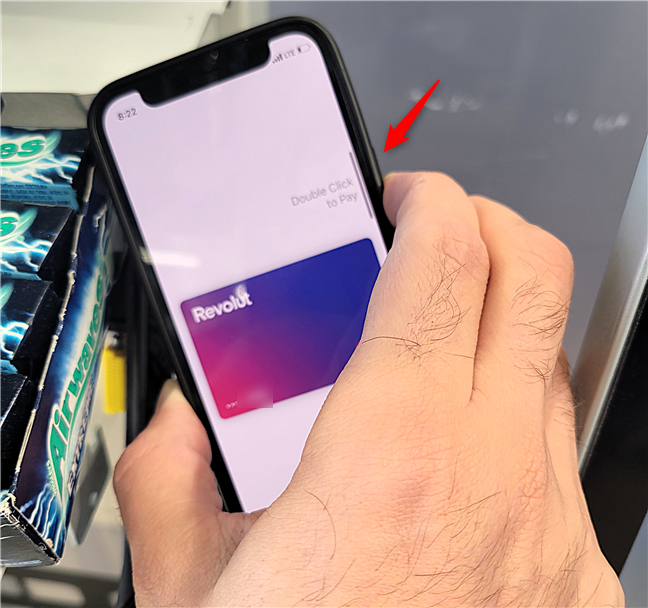
Fungsi NFC, dengan selamat menghantar data pembayaran tanpa mendedahkan maklumat kad anda.
Itulah sebabnya saya memberitahu anda untuk”memegang bahagian atas iPhone anda berhampiran pembaca tanpa sentuh”pada permulaan bahagian ini. 🙂
Menggunakan NFC pada iPhone Beyond Payments (pengimbasan tag dan banyak lagi)
Selain pembayaran, NFC pada iPhone boleh membaca tag untuk maklumat atau tindakan. Sebagai contoh, anda mungkin mengetuk telefon anda pada tag muzium yang dibolehkan NFC untuk mengetahui lebih lanjut mengenai pameran atau cepat pasangan peranti seperti penceramah mudah alih. Dari iPhone XS dan seterusnya, telefon anda secara automatik mengesan tag NFC, menjadikannya sangat mesra pengguna.
Apa yang perlu anda lakukan ialah mengetuk iPhone anda ke peranti lain yang didayakan NFC. Atau hanya memegang bahagian atas iPhone anda dekat dengan tag NFC. Then, the iPhone reads the NFC tag and displays a notification on its screen.
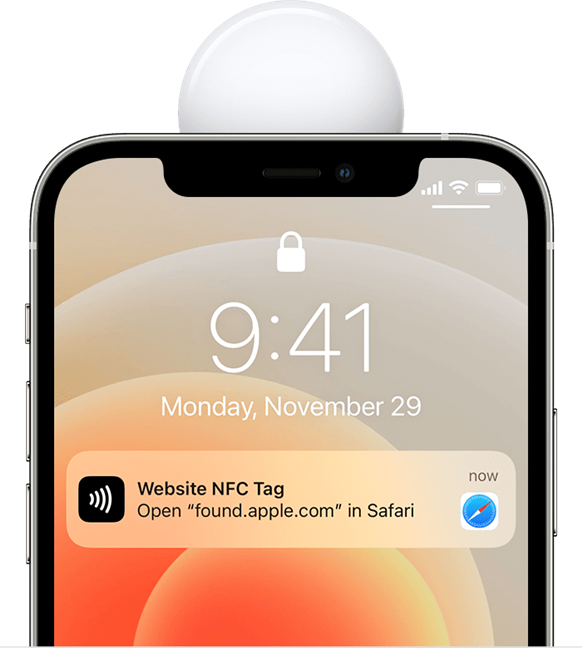
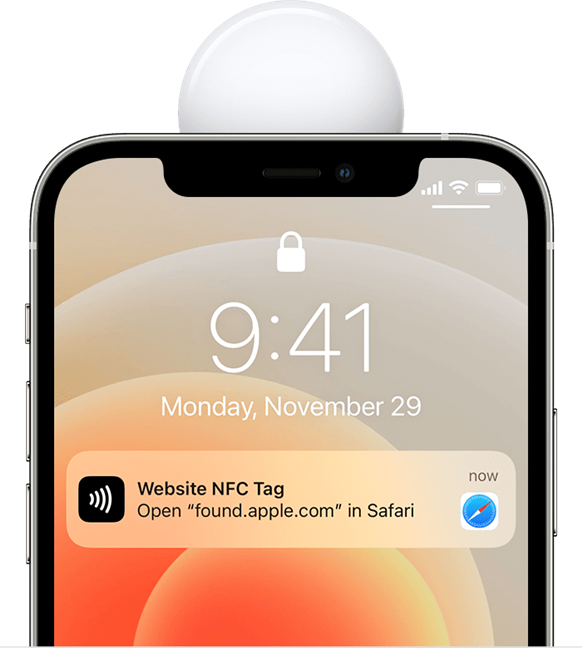 berkata, dan jika anda mahu mengikutinya, ketik untuk melakukan tindakannya. Sebagai contoh, jika anda mengetuk iPhone anda pada pembesar suara mudah alih yang dibolehkan NFC, anda mendapat pemberitahuan untuk memasangkan kedua-dua peranti. Lakukan itu untuk mengeluarkan bunyi dari iPhone anda ke pembesar suara. Seluruh pasangan agak lebih cepat melalui NFC daripada secara manual mencari peranti Bluetooth yang tersedia dan menyambung ke pembesar suara anda. Kes penggunaan yang kemas untuk NFC pada iPhone, betul?
berkata, dan jika anda mahu mengikutinya, ketik untuk melakukan tindakannya. Sebagai contoh, jika anda mengetuk iPhone anda pada pembesar suara mudah alih yang dibolehkan NFC, anda mendapat pemberitahuan untuk memasangkan kedua-dua peranti. Lakukan itu untuk mengeluarkan bunyi dari iPhone anda ke pembesar suara. Seluruh pasangan agak lebih cepat melalui NFC daripada secara manual mencari peranti Bluetooth yang tersedia dan menyambung ke pembesar suara anda. Kes penggunaan yang kemas untuk NFC pada iPhone, betul?
NOTA: Jika anda tidak pasti NFC bekerja pada iPhone anda, anda boleh mengujinya. Buat urus niaga Apple Pay atau imbas tag NFC. Jika salah satu daripada kerja-kerja ini, NFC anda baik dan beroperasi. Sekiranya anda mempunyai masalah dengan mana-mana, pastikan kes anda tidak menghalang isyarat NFC dan peranti anda diletakkan dengan betul berhampiran pembaca.